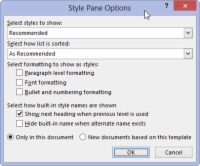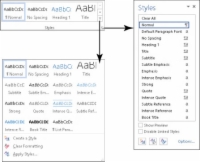A Word 2013, els estils es troben a la pestanya Inici, al grup d'Estils amb el nom adequat. El que veus és la Galeria d'estils, que es pot ampliar a un menú complet d'opcions d'estil.
El llançador del quadre de diàleg, a la cantonada inferior dreta del grup Estils, s'utilitza per mostrar ràpidament un panell de tasques ple d'estils. Per descartar el panell de tasques d'Estils, feu clic al botó X (tanca) a la cantonada superior dreta.
Per veure tota la gran quantitat d'estils disponibles a Word, seguiu aquests passos:

1Convoca el panell de tasques Estils fent clic a la fletxa de l'extrem inferior dret del quadre Estils.
El panell de tasques Estils només enumera els estils "recomanats".
2Feu clic a l'enllaç Opcions a l'extrem inferior dret del panell de tasques Estils.
Apareixerà el quadre de diàleg Opcions del panell d'estils.
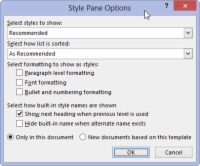
3Al quadre de diàleg Opcions del panell d'estils, trieu Tots els estils a la llista desplegable Seleccioneu els estils per mostrar.
Altres opcions són Recomanats, on Word decideix quins estils necessiteu; En ús, on només es mostren els estils que utilitzeu; i Al document actual, que enumera tots els estils disponibles per a la plantilla del document actual.
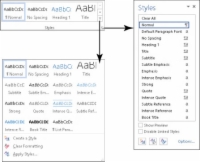
4 Feu clic a D'acord.
El panell de tasques d'Estils s'actualitza per enumerar tots els estils de dang-doodle disponibles a Word. En veureu uns quants.
Per previsualitzar els estils al panell de tasques Estils, marqueu la casella de l'opció Mostra la vista prèvia, que es troba a la part inferior del panell de tasques. També podeu veure més informació sobre un estil simplement movent el punter del ratolí per sobre del nom de l'estil al panell de tasques Estil.
El panell de tasques Estils enumera més estils que la Galeria d'estils, inclosos els que heu creat.
Els estils predefinits de Word s'especifiquen a la Galeria d'estils, tot i que podeu personalitzar la llista per substituir els estils de Word pels vostres.
Hi ha disponible una versió més abreujada del panell de tasques Estils: premeu Ctrl+Maj+S per obrir el panell de tasques Aplica estils.
La drecera de teclat per al panell de tasques Estils és Ctrl+Maj+Alt+S. Ajuda a ser força hàbil amb la mà esquerra per evocar aquesta drecera.